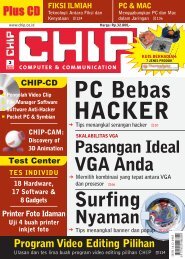Die Tricks der Spammer
Die Tricks der Spammer
Die Tricks der Spammer
You also want an ePaper? Increase the reach of your titles
YUMPU automatically turns print PDFs into web optimized ePapers that Google loves.
168<br />
AKTUAL » UTAMA » HARDWARE » KOMUNIKASI » SOFTWARE » PRAKTEK » INTERNET<br />
3 | Windows<br />
XP<br />
Mengembalikan System Restore Services yang hilang<br />
System restore dibuat oleh Microsoft<br />
mulai Windows Me. Fungsi utama System<br />
Restore ini adalah sebagai program backup<br />
Windows, agar bila terjadi masalah<br />
yang tidak diinginkan sistem bisa kembali<br />
normal. Karena fungsinya mem-backup<br />
sistem, tentunya program ini sangat penting<br />
untuk kelancaran sistem Windows<br />
Anda.<br />
Namun, pernahkah Anda kehilangan<br />
fungsi ini dari Windows Anda? Ketika<br />
Anda mengklik kanan "My Computer"<br />
dan memilih "Properties", Anda tidak lagi<br />
menemukan tab "System restore" di dalamnya.<br />
Atau saat Anda membuka "Start |<br />
Run | Services.msc" system restore dalam<br />
keadaan "Stopped". Ketika Anda ingin<br />
menjalankan kembali dengan menekan<br />
tombol "Start", Windows memberikan pesan<br />
kesalahan "Fol<strong>der</strong> is not Empty". Bagaimana<br />
Anda bisa menggunakan fungsi<br />
ini untuk proses backup, jika Anda tidak<br />
4 | Windows<br />
XP<br />
Lebih aman dengan Syskey<br />
Sistem keamanan yang ada pada PC<br />
terkadang tidak cukup dengan satu password<br />
saja. Banyak di antara pengguna<br />
mengamankan PC mereka dengan password<br />
yang berlapis-lapis. Setelah menerapkan<br />
password untuk proses logon, masih<br />
ada lagi beberapa password di dalam-<br />
Pengamanan ganda: Sistem menjadi lebih<br />
aman dengan adanya “Startup Key Disk”.<br />
CHIP | JULI 2004<br />
menemukan fungsi ini di dalam sistem<br />
Windows?<br />
Biasanya masalah hilangnya "System<br />
restore" ini akibat adanya file "corupt"<br />
pada fol<strong>der</strong> "System Volume Information"<br />
yang berada di dalam "Drive Letter".<br />
Untuk memecahkan masalah ini Anda<br />
harus memprosesnya dari<br />
"Drive Letter" tertinggi dahulu.<br />
Jadi jika Anda memiliki<br />
drive "C", "D", dan "E",<br />
Anda harus memulainya dari<br />
drive "E" terlebih dahulu.<br />
Ubah nama fol<strong>der</strong> "System<br />
Volume Information" dengan<br />
mengklik kanan fol<strong>der</strong><br />
tersebut pada drive "E" dan<br />
pilih fungsi "Rename". Ubah<br />
namanya menjadi "System-<br />
VolumeInfo". Lakukan juga<br />
pada drive lainnya. Kemudian<br />
lakukan "Restart" kom-<br />
nya seperti untuk membuka program atau<br />
dokumen. Namun, dari keseluruhan password<br />
tersebut, password untuk logon yang<br />
fungsinya amat penting, karena merupakan<br />
“pintu masuk” Windows. Akan tetapi,<br />
jika Anda ingin lebih aman lagi, ada satu<br />
cara lagi yang fungsinya mengamankan<br />
“pintu masuk” tersebut, sehingga keamanan<br />
dapat dibuat berlapis. Langkah ini cukup<br />
menggunakan satu buah floppy disk<br />
saja. Caranya pun sangat mudah dan prosesnya<br />
cepat.<br />
Untuk melakukannya, Anda dapat<br />
membuka menu “Start | Run”, lalu ketikkan<br />
“Syskey” di dalamnya dan klik “OK”.<br />
Kini jendela “Securing the Windows XP<br />
Account Database” telah terbuka di hadapan<br />
Anda. Pastikan option “Encryption<br />
Tips & Trik: Windows<br />
puter Anda. Ketika sistem telah kembali,<br />
hapus semua fol<strong>der</strong> "SystemVolumeInfo"<br />
tadi. Setelah Anda lakukan restart sekali<br />
lagi, lihat kembali "MyComputer | Properties".<br />
Kini, tab "System restore telah<br />
kembali dan siap digunakan kembali.<br />
Desmal.Andi@CHIP.co.id<br />
System Restore hilang?: Tenang saja, dengan menghapus<br />
file yang rusak, System Restore bisa kembali lagi.<br />
Enabled” yang Anda pilih. Kemudian klik<br />
“Update” untuk masuk ke dalam menu berikutnya.<br />
Di dalam menu ini pilih option<br />
“System generated password” untuk tingkat<br />
keamanan yang tinggi, lalu pilih juga<br />
“Store Startup Key on Floppy Disk”. Siapkan<br />
satu buah floppy disket dalam floppy<br />
drive Anda. Klik “OK” untuk memulai<br />
proses pembuatan “Key” ke dalam disket.<br />
Jika proses telah selesai, cabut disket dari<br />
dalam drivenya, tutup jendela “Syskey”,<br />
dan restart komputer Anda. Kini setiap kali<br />
Anda menjalankan komputer, diperlukan<br />
disket untuk masuk ke dalam jendela<br />
logon. Namun, jika disket hilang, Anda<br />
tidak akan bisa masuk ke dalam sistem<br />
operasi Windows XP lagi.<br />
Desmal.Andi@CHIP.co.id